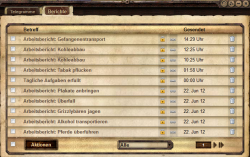Bericht
Berichte
Ein Bericht ist in diesem Spiel so etwas wie ein Nachweis dafür, dass du etwas getan oder bekommen hast. Es gibt eine ganze Anzahl von verschiedenen Berichten im Spiel. Je nachdem ob du gerade gearbeitet, an einem Fortkampf teilgenommen oder eine Auktion auf dem Markt gewonnen hast, für alles davon bekommst du freihaus einen Bericht in dein Postfach geliefert.
Aufbau des Berichtfensters
Es gibt in diesem Spiel zwei Möglichkeiten um zu deinen Berichten zu gelangen. Du kannst entweder den Weg nehmen über die Nachrichten Schaltfläche (Bild mit einem Umschlag) im Menü unten auf der Karte. Dort kannst du dann im Telegramm-Fenster einfach auf den zweiten Reiter für die Berichte klicken. Oder aber du entscheidest dich für die schnellere Variante und klickst einfach auf deiner Tastatur auf den Buchstaben "b". Hast du eine dieser Optionen gewählt, so wird sich für dich ein neues Fenster öffnen.
Hier kannst du nun alle deine derzeitigen Berichte dir ansehen und damit arbeiten. Sollten sie nicht eine andere Ansichtsberechtigung als Privat haben (![]() ), so bleiben sie für dich 14 Tage lang in deinem Postfach abrufbar.
), so bleiben sie für dich 14 Tage lang in deinem Postfach abrufbar.
Das Fenster selbst ist in etwa so gegliedert wie das der Telegramme. Du hast oben die Beschreibungen Betreff und Gesendet, was aussagt, was für einen Bericht es ist bzw. wann er bei dir eingegangen ist. Die einzelnen Titel der Berichte geben dazu immer Auskunft um welche Art von Berichten es sich handelt. Es gibt eine ganze Reihe davon, welche man für die verschiedensten Aufgaben und Tätigkeiten im Spiel bekommen kann.
Hier eine kleine Liste dazu für was es alles einen Bericht gibt:
- für eine erledigte Arbeit
- wenn das eigene Fort angegriffen wird
- wenn man an einem Fortkampf teilnimmt
- nach einem Fortkampf
- wenn man ein Duell gehabt hat
- wenn ein Duell nicht stattgefunden hat
- fürs Beten
- für Erfolge
- für eine gewonnene oder verlorene Auktion
- wenn etwas von dir auf dem Markt verkauft wurde
- wenn du eine Freundesanfrage hast
- wenn jemand deine Freundesanfrage angenommen hat
- wenn du deine Tages/Wochenaufgaben per täglichen Quests gelöst hast
- wenn deine Stadt in ein Stadtforum eingeladen wird
- wenn deine Stadt in eine Allianz eingeladen wird
- wenn du einen Spieler geworben hast
| Tipp! Wenn du einen neuen Bericht hast, blinkt das Symbol in der Menüleiste unten hell auf bis du darauf klickst. |
Die einzelne Zeile des Berichts ist so aufgebaut, dass ganz links das weiße Kästchen für die Markierung ist. Darauf folgt dann der Titel und dann kommen auch schon zwei Symbole. Das erste zeigt dabei an welche Ansichtsberechtigung der jeweilige Bericht hat bevor das Symbol einer Kette (![]() ) dir die Möglichkeit gibt deinen Bericht öffentlich zu verlinken. Diese Funktion ist sehr gut in Stadtforen nutzbar. Am Ende folgen dann noch das entsprechende Erstelldatum des Berichts und der schon obligatorische Mülleimer um den Bericht zu entsorgen.
) dir die Möglichkeit gibt deinen Bericht öffentlich zu verlinken. Diese Funktion ist sehr gut in Stadtforen nutzbar. Am Ende folgen dann noch das entsprechende Erstelldatum des Berichts und der schon obligatorische Mülleimer um den Bericht zu entsorgen.
Ganz unten im Berichtfenster warten noch einen Aktionen Button, wie du ihn auch schon aus dem Telegrammfenster kennst, sowie das ebenfalls von dort bekannte Dropdown Menü um dir die verschiedenen Arten von Berichte einzeln anzeigen zu lassen (Alle, Arbeiten, Duelle, Fortkämpfe, Sonstige und Gelöschte). Rechts davon ist noch die aktuelle Seitenzahl angegeben, sowie Pfeile um entweder zur nächsten Seite der Berichte zu kommen oder zur ganz ersten.
| Tipp! Du kannst die Seitenzahl auch manuell eingeben, indem du einfach auf den kleinen Button mit der Zahl klickst. |
Der Aktionen Button hat hier die Funktionen, einen markierten Bericht (setze einfach einen Haken in das weiße Kästchen vor dem Bericht um ihn zu markieren) entweder gleich zu löschen, seine Ansichtsberechtigung zu ändern oder ihn zu verlinken.
Ansichtsberechtigung und Verlinkung
In diesem Spiel gibt es die Möglichkeit Berichte nur ganz bestimmten Personengruppen zu zeigen. Ein Klick dazu auf das Schlosssymbol ![]() im Berichtfenster bringt dich zu dem dazu nötigen Untermenü. Du kannst allerdings auch den Aktionen Button benutzen.
im Berichtfenster bringt dich zu dem dazu nötigen Untermenü. Du kannst allerdings auch den Aktionen Button benutzen.
Du kannst hier auswählen wem du alles deinen Bericht zeigen willst. Ganz oben Privat ist schon automatisch gewählt und nur du kannst diese Berichte dir ansehen. Möchtest du deinen Bericht mit der ganzen Stadt teilen, so nutze den Punkt eins darunter. Darauf folgen noch die Möglichkeit den Bericht mit deinem gesamten Bündnis zu teilen oder aber mit allen Spielern auf deiner Welt. Hast du dich für eine Einstellung entschieden, so nutze unten einfach den OK Button und das Fenster schließt sich, das Schlosssymbol verwandelt sich dann in das entsprechende Symbol, was du oben vor jeder Auswahlmöglichkeit findest.
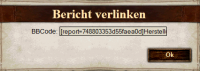 Dies alleine reicht natürlich noch nicht ganz um deinen Bericht auch herum zu zeigen. Du musst dazu erst im Berichtfenster auf das Kettensymbol
Dies alleine reicht natürlich noch nicht ganz um deinen Bericht auch herum zu zeigen. Du musst dazu erst im Berichtfenster auf das Kettensymbol ![]() klicken um dann aus dem sich öffnenden Fenster einfach den BB-Code zu kopieren und diesen dann dort einzufügen, wo du deinen Bericht vorzeigen möchtest. Ein einfacher Klick auf den OK Button schließt das Fenster wieder.
klicken um dann aus dem sich öffnenden Fenster einfach den BB-Code zu kopieren und diesen dann dort einzufügen, wo du deinen Bericht vorzeigen möchtest. Ein einfacher Klick auf den OK Button schließt das Fenster wieder.
Aufbau des Berichts
Kommen wir nun zu dem Punkt wie so ein normaler Bericht aufgebaut sein kann. Am besten nehmen wir dafür den Arbeitsbericht. Dieser kommt im Spiel wahrscheinlich am häufigsten vor.
Ein Arbeitsbericht beginnt ganz oben mit dem Titel und der dazugehörigen Arbeit. Eine Stufe darunter findet sich das Ganze noch einmal, diesmal aber auch mit der entsprechenden Zeit dazu, wann die Arbeit beendet wurde. Rechts daneben sind wieder das Schloss- und Kettensymbol zu finden wie auch zwei Pfeile. Diese kannst du nutzen um zwischen deinen Berichten hin und her zu springen. Bist du am Ende angelangt, so kommst du wieder ins normale Berichtfenster zurück. Der Löschen Button erklärt sich dann wohl auch von allein.
Darunter spaltet sich dann das Fenster in zwei Teile. Links sind eine Menge Werte aufgelistet.
- Deine derzeitige Motivation in Zahlen (%)
- Deine derzeitige Motivation als grüner Balken
- Deine Arbeitszeit
- Dein gefundenes Bargeld
- Deine gefundenen Bonds (du kannst immer nur höchstens einen gleichzeitig finden)
- Deine gemachte Erfahrung
- Dein Fundwert
- Ob du verletzt worden bist und wenn ja wie schwer
Der Fundwert ergibt sich übrigens aus deinen Funden auf der rechten Seite des Fensters und bildet sich aus den Einkaufswerten aller Gegenstände und Produkte die dort gelistet sind.